
- •Введение
- •Новые возможности модуля трехмерного моделирования
- •Получение лицензии на работу с трехмерными моделями
- •Глава 90. Общие принципы моделирования
- •90.1. Порядок работы при создании твердых тел
- •90.1.1. Эскизы
- •90.1.2. Операции
- •90.2. Моделирование деталей
- •90.3. Моделирование сборок
- •90.3.1. Проектирование «снизу вверх»
- •90.3.2. Проектирование «сверху вниз»
- •90.3.3. Смешанный способ проектирования
- •90.4. Вспомогательные построения
- •Глава 91. Особенности интерфейса
- •91.1. Управляющие элементы и команды
- •91.2. Инструментальные панели
- •91.3. Дерево модели
- •91.3.1. Отображение последовательности построения модели в окне Дерева
- •91.3.2. Отображение структуры модели в окне Дерева
- •91.3.3. Настройка отображения Дерева модели
- •91.3.4. Дополнительное окно Дерева модели
- •91.3.5. Названия и пиктограммы объектов в Дереве
- •91.3.6. Указатель окончания построения модели
- •Глава 92. Базовые приемы работы
- •92.1. Создание файла модели
- •92.2. Абсолютная система координат, координатные плоскости
- •92.3. Управление изображением
- •92.3.1. Масштабирование и сдвиг изображения
- •92.3.2. Поворот модели
- •92.3.3. Настройка управления изображением
- •92.4. Ориентация модели
- •92.4.1. Сохранение текущей ориентации
- •92.4.2. Настройка изменения ориентации
- •92.5. Отображение модели
- •92.6. Перспектива
- •92.6.1. Настройка параметров перспективной проекции
- •92.7. Выбор объектов
- •92.7.1. Выбор объектов в окне
- •92.7.2. Фильтры объектов
- •92.7.3. Выбор скрытых, совпадающих или близко расположенных объектов
- •92.7.4. Выбор в Дереве модели
- •92.7.5. Настройка цветов выделенных и указанных объектов
- •92.8. Управление видимостью объектов
- •92.9. Управление цветом и свойствами поверхности объектов
- •Глава 93. Работа со свойствами документа
- •93.1. Настройка списка свойств
- •93.1.1. Настройка списка свойств новых документов
- •93.1.2. Настройка списка свойств текущего документа
- •93.2. Управление свойствами
- •93.2.1. Создание библиотеки свойств
- •93.2.2. Формирование списка свойств документа
- •93.3. Задание значений свойств
- •93.3.1. Системные свойства
- •93.3.2. Дополнительные свойства
- •94.1. Общие приемы задания параметров МЦХ
- •94.1.1. Материал и плотность материала
- •94.1.2. Масса и координаты центра масс
- •94.2. Параметры расчета МЦХ тел
- •94.3. Параметры расчета МЦХ компонентов сборки
- •94.4. Параметры расчета МЦХ детали, сборки
- •94.5. Настройка МЦХ
- •94.5.1. Настройка автоматического расчета МЦХ
- •94.5.2. Задание точности вычисления МЦХ
- •94.5.3. Выбор единиц измерения МЦХ
- •Глава 95. Требования к эскизам
- •95.1. Элемент выдавливания
- •95.2. Элемент вращения
- •95.3. Кинематический элемент
- •95.4. Элемент по сечениям
- •Глава 96. Общие свойства формообразующих элементов
- •96.2. Элемент выдавливания
- •96.2.1. Направление выдавливания
- •96.2.2. Глубина выдавливания
- •96.2.3. Угол уклона
- •96.3. Элемент вращения
- •96.3.1. Тип элемента вращения
- •96.3.2. Направление вращения
- •96.3.3. Угол вращения
- •96.4. Кинематический элемент
- •96.4.1. Указание сечения элемента и траектории его движения
- •96.4.2. Тип движения сечения
- •96.5. Элемент по сечениям
- •96.5.1. Указание сечений и осевой линии элемента
- •96.5.2. Способ построения тела у крайних сечений
- •96.5.3. Траектория соединения сечений
- •96.6. Тонкая стенка
- •96.6.1. Общие приемы создания тонкой стенки
- •96.6.2. Параметры тонкой стенки
- •Глава 97. Создание основания тела
- •97.1. Создание эскиза основания
- •97.1.1. Параметрический режим в эскизе
- •97.1.2. Ориентация плоскости эскиза
- •97.2. Выполнение формообразующей операции
- •97.2.1. Элемент выдавливания
- •97.2.2. Элемент вращения
- •97.2.3. Кинематический элемент
- •97.2.4. Элемент по сечениям
- •97.4. Придание толщины граням тела или поверхности
- •97.4.1. Толщина добавляемого слоя
- •Глава 98. Приклеивание и вырезание формообразующих элементов
- •98.1. Создание эскиза на плоской грани детали
- •98.2. Проецирование в эскиз существующих объектов
- •98.3. Приклеивание элементов
- •98.3.1. Элемент выдавливания
- •98.3.2. Элемент вращения
- •98.3.3. Кинематический элемент
- •98.3.4. Элемент по сечениям
- •98.4. Вырезание элементов
- •98.4.1. Выбор результата операции вырезания
- •98.4.2. Элемент выдавливания
- •98.4.3. Элемент вращения
- •98.4.4. Кинематический элемент
- •98.4.5. Элемент по сечениям
- •Глава 99. Тела, состоящие из отдельных частей
- •99.1. Выбор частей, которые следует оставить
- •Глава 100. Многотельное моделирование
- •100.1. Примеры использования многотельного моделирования
- •100.2. Особенности работы с многотельными деталями
- •100.3. Отображение многотельной детали в Дереве модели
- •100.4. Область применения операции в детали
- •100.4.1. Задание области применения операций добавления материала
- •100.4.2. Задание области применения операций удаления материала
- •100.4.3. Способы определения области применения операции
- •100.5. Булева операция
- •100.6. Особенности построения массивов элементов в многотельной детали
- •100.7. Преобразование тела в деталь
- •Глава 101. Масштабирование тел и поверхностей
- •Глава 102. Дополнительные конструктивные элементы
- •102.1. Скругление
- •102.1.1. Скругление с постоянным радиусом
- •102.1.2. Скругление с переменным радиусом
- •102.1.3. Сглаживание и обход углов
- •102.1.4. Скругление с сохранением кромки или с сохранением поверхности
- •102.2. Фаска
- •102.3. Круглое отверстие
- •102.4. Ребро жесткости
- •102.4.1. Требования к эскизу ребра жесткости
- •102.4.2. Формирование ребра жесткости
- •102.4.3. Положение ребра
- •102.4.4. Уклон граней ребра
- •102.4.5. Толщина ребра
- •102.5. Тонкостенная оболочка
- •102.6. Уклон
- •Глава 103. Отсечение части детали
- •103.1. Сечение поверхностью
- •103.2. Сечение по эскизу
- •103.2.1. Требования к эскизу поверхности отсечения
- •103.2.2. Выполнение отсечения
- •Глава 104. Массивы элементов
- •104.1. Общие приемы создания массивов элементов
- •104.1.1. Экземпляры массива
- •104.1.2. Геометрический массив
- •104.1.3. Удаление и восстановление отдельных экземпляров
- •104.1.4. Особенности построения массивов элементов
- •104.2. Массив по сетке
- •104.2.1. Параметры сетки
- •104.2.2. Результат копирования
- •104.3. Массив по концентрической сетке
- •104.3.1. Параметры сетки
- •104.3.2. Ориентация копий
- •104.3.3. Результат копирования
- •104.4. Массив вдоль кривой
- •104.4.1. Параметры траектории
- •104.4.2. Шаг копирования
- •104.4.3. Ориентация копий
- •104.4.4. Результат копирования
- •104.5. Массив по точкам эскиза
- •104.5.1. Управляющий эскиз
- •104.5.2. Базовая точка копирования
- •104.5.3. Результат копирования
- •104.6. Зеркальный массив
- •104.7. Зеркально отразить тело или поверхность
- •104.7.1. Результат зеркального копирования тела
- •104.7.2. Особенности построения зеркальной копии в случаях пересечения исходного тела с плоскостью симметрии
- •Глава 105. Характерные точки
- •Глава 106. Общие сведения
- •106.1. Приемы работы с листовыми телами
- •106.2. Параметры листового тела
- •106.2.1. Настройка параметров по умолчанию
- •106.3. Переменные листового тела и работа с ними
- •106.3.1. Особенности работы с переменными листового тела
- •106.4. Длина развертки сгиба
- •106.4.1. Определение длины развертки при помощи коэффициента положения нейтрального слоя
- •106.4.2. Определение длины развертки способом задания величины сгиба
- •106.4.3. Определение длины развертки способом задания уменьшения сгиба
- •106.4.4. Таблицы сгибов
- •106.5. Фантомы
- •Глава 107. Листовое тело
- •107.1. Требования к эскизу
- •107.2. Построение листового тела
- •107.2.1. С замкнутым эскизом
- •107.2.2. С разомкнутым эскизом
- •Глава 108. Сгибы
- •108.1. Термины и определения
- •108.2. Отображение сгибов в Дереве модели
- •108.3. Общие приемы построения сгибов
- •108.3.1. Направление отсчета и интерпретация значения угла
- •108.3.2. Радиус сгиба
- •108.3.3. Освобождение угла
- •108.3.4. Состояние сгибов
- •108.3.5. Настройка определения длины развертки
- •108.3.6. Редактирование параметров сгиба
- •108.4. Сгиб
- •108.4.1. Размещение сгиба
- •108.4.2. Продолжение сгиба
- •108.4.3. Смещение сгиба
- •108.4.4. Боковые стороны
- •108.4.5. Освобождение сгиба
- •108.5. Сгиб по линии
- •108.5.1. Базовые объекты и результат построения
- •108.5.2. Неподвижная сторона сгиба
- •108.5.3. Способ формирования сгиба
- •108.6. Подсечка
- •108.6.1. Базовые объекты и результат построения
- •108.6.2. Размер подсечки
- •108.6.3. Подсечка с добавлением материала и подсечка без добавления материала
- •108.6.4. Плоский участок подсечки
- •108.7. Замыкание углов
- •108.7.1. Способы замыкания
- •108.7.2. Обработка угла
- •108.7.3. Зазор
- •108.7.4. Продолжение замыкания
- •108.7.5. Принцип построения замыкания встык и плотного замыкания
- •108.7.6. Принцип построения замыкания с перекрытием
- •108.7.7. Выполнение замыкания
- •108.8. Сгиб по эскизу
- •108.8.1. Требования к эскизу
- •108.8.2. Способ построения
- •108.8.3. Замыкание углов
- •108.8.4. Освобождение
- •Глава 109. Пластины
- •109.1. Требования к эскизу пластины
- •109.2. Формирование пластины
- •Глава 110. Отверстия
- •110.1. Отверстие
- •110.2. Вырез
- •110.2.1. Требования к эскизу
- •110.2.2. Формирование выреза
- •Глава 111. Разгибание и сгибание сгибов. Развертка
- •111.1. Разгибание и сгибание
- •111.1.1. Неподвижная грань
- •111.1.2. Выбор сгибов
- •111.2. Развертка
- •111.2.1. Параметры развертки
- •111.2.2. Ориентация Развертка
- •111.2.3. Удаление параметров развертки
- •111.3. Особенности разгибания и сгибания
- •111.4. Чертеж развертки
- •Глава 112. Штамповочные элементы
- •112.1. Общие приемы построения
- •112.1.1. Направление построения
- •112.1.2. Скругление ребер основания
- •112.1.3. Сохранение настроек
- •112.2. Штамповка
- •112.2.1. Профиль штамповки
- •112.2.2. Неподвижная сторона
- •112.2.3. Высота
- •112.2.4. Боковые стенки
- •112.2.5. Скругление боковых ребер
- •112.2.6. Скругление ребер дна
- •112.3. Буртик
- •112.3.1. Требования к эскизу
- •112.3.2. Обработка концов
- •112.3.3. Просмотр образца
- •112.3.4. Способ построения
- •112.4. Жалюзи
- •112.4.1. Требования к эскизу
- •112.4.2. Высота
- •112.4.3. Ширина
- •112.4.4. Способ построения
- •Глава 113. Вспомогательные оси
- •113.1. Ось через две вершины
- •113.2. Ось на пересечении плоскостей
- •113.3. Ось через ребро
- •113.4. Ось конической поверхности
- •113.5. Ось через вершину по объекту
- •113.5.1. Объекты, используемые при построении
- •113.5.2. Построение оси
- •Глава 114. Вспомогательные плоскости
- •114.1. Смещенная плоскость
- •114.2. Плоскость через три вершины
- •114.3. Плоскость под углом к другой плоскости
- •114.4. Плоскость через ребро и вершину
- •114.5. Плоскость через плоскую кривую
- •114.6. Плоскость через вершину параллельно другой плоскости
- •114.7. Плоскость через вершину перпендикулярно ребру
- •114.8. Нормальная плоскость
- •114.9. Касательная плоскость
- •114.10. Плоскость, касательная к грани в точке
- •114.11. Плоскость через ребро параллельно/перпендикулярно другому ребру
- •114.12. Плоскость через ребро параллельно/перпендикулярно грани
- •114.13. Средняя плоскость
- •Глава 115. Линия разъема
- •115.1. Требования к эскизу линии разъема
- •115.2. Разбиение грани
- •Глава 116. Локальные системы координат
- •116.1. Текущая система координат. Выбор текущей системы координат
- •116.2. Использование ЛСК
- •116.2.1. Система координат объекта
- •116.2.2. Замена системы координат объекта
- •116.3. Создание ЛСК. Общие сведения
- •116.4. Основной способ создания ЛСК
- •116.4.1. Создание ЛСК относительно системы координат
- •116.4.2. Создание ЛСК по объекту
- •116.5. Дополнительные способы создания ЛСК
- •116.5.1. Позиция ЛСК
- •116.5.2. Ориентация ЛСК
- •116.5.3. Файл координат единичных векторов
- •116.6. Переменные ЛСК
- •116.7. Настройка ЛСК
- •116.8. Удаление ЛСК
- •Глава 117. Контрольные и присоединительные точки
- •Глава 118. Вектор
- •118.1. Построение по двум вершинам
- •118.2. Построение по углу в плоскости СК
- •118.3. Построение по оси СК
- •118.4. Построение по коэффициентам
- •118.5. Построение по двум углам
- •118.6. Построение по прямолинейному ребру, оси или перпендикулярно плоскости кривой
- •118.7. Построение по оси цилиндра или перпендикулярно плоской грани, плоскости
- •118.8. Построение перпендикулярно грани в указанной точке
- •118.9. Построение по базисному вектору в точке кривой
- •118.10. Построение перпендикулярно плоскости экрана
- •Глава 119. Краткая теоретическая справка
- •119.1. Термины и определения
- •119.2. Математическое представление кривых и поверхностей. Изопараметрические кривые
- •119.3. Кривые и поверхности NURBS. Порядок NURBS. Вес точек
- •119.4. Условия сопряжения кривых и поверхностей
- •Глава 120. Точки
- •120.1. Точка
- •120.1.1. Объекты, используемые при построении
- •120.1.2. Построение по координатам XYZ
- •120.1.3. Перенос точки относительно объекта
- •120.1.4. Построение на пересечении объектов
- •120.1.5. Построение на кривой
- •120.1.6. Построение на поверхности
- •120.1.7. Построение точки в центре объекта
- •120.1.8. Построение проекции точки на поверхность
- •120.1.9. Построение по цилиндрическим (RAZ) и сферическим (RAB) координатам
- •120.1.10. Переменные точки
- •120.2. Использование функционала команды Точка при создании других объектов
- •120.2.1. Построение точки в процессе создания объекта
- •120.2.2. Редактирование точки, построенной в процессе создания объекта
- •Глава 121. Группы точек
- •121.1. Общие приемы создания групп точек
- •121.2. Группа точек по кривой
- •121.2.1. Задание положения точек на рабочем участке
- •121.2.2. Задание положения рабочего участка на кривой
- •121.3. Группа точек по поверхности
- •121.4. Группа точек из файла
- •Глава 122. Файл координат точек
- •Глава 123. Пространственные кривые
- •123.1. Параметры отображения кривых
- •123.2. Дуга окружности
- •123.2.1. Построение по 3 точкам
- •123.2.2. Построение по центру и радиусу
- •123.2.3. Построение по 2 точкам с направлением
- •123.2.4. Построение с касанием к кривой
- •123.3. Спирали. Общие приемы построения
- •123.4. Цилиндрическая спираль
- •123.4.1. Способ построения
- •123.4.2. Число витков, шаг, высота
- •123.4.3. Направление построения
- •123.4.4. Направление навивки
- •123.4.5. Начальный угол
- •123.4.6. Диаметр спирали
- •123.4.7. Положение спирали
- •123.5. Коническая спираль
- •123.5.1. Начальный и конечный диаметры
- •123.5.2. Положение спирали
- •123.6. Пространственные сплайны и ломаные. Общие приемы построения
- •123.6.1. Таблица параметров вершин
- •123.6.2. Построение по точкам
- •123.6.3. Построение по осям
- •123.6.4. Построение по объектам
- •123.6.5. Формирование ассоциативной связи вершин с точечными объектами. Особенности связанных вершин
- •123.6.6. Замкнутая или разомкнутая кривая
- •123.6.7. Редактирование параметров вершины
- •123.7. Пространственный сплайн
- •123.7.1. Тип сплайна
- •123.7.2. Сопряжение сплайна с объектами модели
- •123.8. Пространственная ломаная
- •123.8.1. Встраивание совокупности вершин
- •123.9. Сплайн по объектам
- •123.10. Скругление кривых
- •123.11. Соединение кривых
- •123.11.1. Задание натяжения соединительной кривой
- •123.11.2. Смена вершины сопряжения исходной кривой
- •123.12. Усечение кривой
- •123.12.1. Усечение кривой двумя объектами
- •123.13. Эквидистанта кривой
- •123.13.1. Построение смещением по направлению от вершины
- •123.14. Кривая пересечения поверхностей
- •123.15. Кривая без истории
- •Глава 124. Массивы геометрических объектов
- •124.1. Общие приемы создания массивов геометрических объектов
- •124.1.1. Разрушение массива геометрических объектов
- •124.2. Массив по сетке
- •124.3. Массив по концентрической сетке
- •124.4. Массив вдоль кривой
- •124.5. Зеркальный массив
- •Глава 125. Поверхности
- •125.1. Импортированная поверхность
- •125.2. Поверхность выдавливания
- •125.2.1. Требования к эскизу поверхности выдавливания
- •125.2.2. Построение поверхности выдавливания
- •125.3. Поверхность вращения
- •125.3.1. Требования к эскизу поверхности вращения
- •125.3.2. Построение поверхности вращения
- •125.4. Кинематическая поверхность
- •125.5. Поверхность по сечениям
- •125.6. Поверхность по сети точек
- •125.6.1. Создание поверхности по сети точек
- •125.6.2. Задание точек для поверхности по сети точек
- •125.6.3. Режим редактирования поверхности по сети точек
- •125.6.4. Построение сети точек по существующей поверхности
- •125.6.5. Самопересекающаяся поверхность
- •125.7. Поверхность по пласту точек
- •125.7.1. Создание поверхности по пласту точек
- •125.7.2. Задание точек для поверхности по пласту точек
- •125.7.3. Распознавание сети точек
- •125.7.4. Режим редактирования поверхности по пласту точек
- •125.8. Поверхность по сети кривых
- •125.8.1. Кривые и точки сети
- •125.8.2. Создание поверхности по сети кривых
- •125.8.3. Сопряжение поверхности с другими поверхностями
- •125.9. Линейчатая поверхность
- •125.9.1. Создание линейчатой поверхности
- •125.9.2. Управление разбиением поверхности на грани
- •125.10. Заплатка
- •125.11. Эквидистанта поверхности
- •125.12. Усечение поверхности
- •125.12.1. Требования к объектам
- •125.13. Продление поверхности
- •125.13.1. Тип продления
- •125.14. Сшивка поверхностей
- •125.15. Удаление граней
- •125.16. Тела с нарушенной целостностью
- •Глава 126. Добавление компонентов в сборку
- •126.1. Добавление компонента из файла
- •126.1.1. Автоматическая фиксация первого компонента
- •126.2. Создание компонента на месте
- •126.2.1. Создание детали на месте
- •126.2.2. Сопряжение На месте
- •126.2.3. Создание подсборки на месте
- •126.3. Добавление стандартного изделия
- •126.3.1. Подключение Библиотеки крепежа
- •126.3.2. Использование моделей из библиотеки
- •Глава 127. Задание положения компонента в сборке
- •127.1. Перемещение компонентов. Общие сведения
- •127.1.1. Контроль соударений
- •127.1.2. Автоматическое наложение сопряжений в процессе перемещения
- •127.1.3. Ограничения и невозможность перемещения компонентов
- •127.2. Сдвиг компонента
- •127.3. Поворот компонента
- •127.4. Перестроение сборки
- •127.5. Фиксация компонента
- •Глава 128. Сопряжение компонентов сборки
- •128.1. Общие сведения о сопряжениях
- •128.1.1. Объекты сопряжений
- •128.1.2. Взаимодействие сопряжений
- •128.1.3. Отображение сопряжений в Дереве модели
- •128.2. Позиционирующие сопряжения
- •128.2.1. Общие приемы создания позиционирующих сопряжений
- •128.2.2. Совпадение
- •128.2.3. Соосность
- •128.2.4. Параллельность
- •128.2.5. Перпендикулярность
- •128.2.6. Расположение элементов на заданном расстоянии
- •128.2.7. Расположение элементов под углом друг к другу
- •128.2.8. Касание
- •128.2.9. Сопряжение На месте
- •128.3. Механические сопряжения
- •128.3.1. Обеспечение корректной работы механических сопряжений
- •128.3.2. Общие приемы создания механических сопряжений
- •128.3.6. Просмотр работы сопряжений
- •Глава 129. Операции в сборке
- •129.1. Общие сведения
- •129.2. Область применения операции в сборке
- •129.2.1. Задание области применения «Компоненты»
- •129.2.2. Формирование области применения вручную
- •Глава 130. Булевы операции над деталями
- •130.1. Вычитание
- •130.2. Объединение
- •Глава 131. Массивы компонентов
- •131.1. Общие приемы создания массивов компонентов
- •131.2. Массив по образцу
- •131.2.1. Особенности построения массива по образцу
- •131.3. Массив по сетке
- •131.4. Массив по концентрической сетке
- •131.5. Массив вдоль кривой
- •Глава 132. Работа с большими сборками
- •132.2. Типы загрузки сборки
- •132.2.1. Выбор типа загрузки сборки
- •132.2.2. Выбор типа загрузки компонента сборки
- •132.2.3. Пользовательские типы загрузки сборки
- •132.2.4. Пароли для типов загрузки
- •132.3. Компоненты, доступные только для чтения
- •132.3.1. Сохранение признака «только чтение»
- •132.3.2. Особенности работы с компонентами, доступными только для чтения
- •132.4. Рекомендации по организации совместной работы над большой сборкой
- •132.4.1. Назначение пароля системным типам загрузки
- •132.4.2. Подготовка компоновочной геометрии сборки
- •132.4.3. Создание защищенных пользовательских типов загрузки
- •132.5. Режим упрощенного отображения моделей
- •132.5.1. Настройка режима упрощенного отображения модели
- •132.5.2. Особенности упрощения подсборок
- •132.6. Рекомендации по работе с ассоциативным чертежом
- •Глава 133. Параметрические свойства модели
- •133.1. Вариационная параметризация эскиза
- •133.2. Иерархическая параметризация модели
- •133.2.1. Просмотр отношений объектов
- •133.2.2. Иерархические параметрические связи объектов
- •Глава 134. Работа с переменными модели
- •134.1. Переменные модели
- •134.1.1. Создание и удаление переменных
- •134.1.2. Информационная переменная
- •134.2. Окно переменных модели
- •134.3. Присвоение значений переменным модели
- •134.3.1. Примеры использования выражений
- •134.3.2. Циклическая зависимость
- •134.4. Управление размерами эскиза при редактировании трехмерного элемента
- •134.5. Внешние переменные моделей
- •Глава 135. Общие сведения
- •135.1. Настройка отображения размеров и обозначений
- •Глава 136. Размеры
- •136.1. Настройка размеров в текущей и новых моделях
- •136.2. Линейный размер
- •136.2.1. Размещение размерной надписи на полке
- •136.2.2. Зависимость значения размера от выбора базовой плоскости
- •136.3. Линейный размер от отрезка до точки
- •136.4. Угловой размер
- •136.5. Радиальный и диаметральный размеры
- •136.5.1. Выбор базового объекта
- •136.5.2. Радиальный размер
- •136.5.3. Диаметральный размер
- •136.5.4. Особенности простановки размера
- •Глава 137. Обозначения
- •137.1. Настройка обозначений в текущей и новых моделях
- •137.2. Общие приемы создания обозначений
- •137.2.1. Задание положения плоскости обозначения
- •137.2.2. Добавление и удаление ответвлений
- •137.3. Шероховатость
- •137.4. База
- •137.6. Обозначение клеймения
- •137.7. Обозначение маркировки
- •137.8. Обозначение позиции
- •137.9. Допуск формы
- •Глава 138. Условное изображение резьбы
- •Глава 139. Трехмерный макроэлемент
- •139.1. Создание трехмерного макроэлемента
- •139.2. Управление показом состава макроэлемента
- •139.3. Изменение состава макроэлемента
- •139.4. Разрушение макроэлемента
- •139.5. Удаление макроэлемента
- •Глава 140. Создание чертежа текущей модели
- •Глава 141. Получение информации о модели
- •141.1. Основные сведения
- •141.2. Дополнительные сведения
- •Глава 142. Проверка пересечений
- •Глава 143. Разнесение компонентов сборки
- •Глава 144. Общие приемы редактирования
- •144.1. Редактирование эскиза
- •144.2. Размещение эскиза на плоскости
- •144.3. Смена плоскости эскиза
- •144.4. Редактирование параметров объекта
- •144.5. Изменение набора исходных и опорных объектов
- •144.6. Редактирование параметров в Окне переменных
- •144.7. Удаление объекта
- •144.8. Редактирование модели с помощью Указателя окончания построения
- •144.9. Изменение порядка построения
- •144.10. Исключение объектов из расчетов
- •144.11. Предупреждения об ошибках
- •144.12. Предупреждения о необходимости перестроения модели
- •144.13. Преобразования детали в сборку и сборки в деталь
- •Глава 145. Особенности редактирования отдельных объектов
- •145.1. Массив
- •145.1.1. Удаление отдельных экземпляров массива
- •145.1.2. Восстановление удаленных экземпляров массива
- •145.2. Круглое отверстие
- •145.2.1. Редактирование параметров отверстия
- •145.2.2. Редактирование положения отверстия
- •145.3. Размеры и обозначения
- •Глава 146. Редактирование сборки
- •146.1. Редактирование компонента в окне
- •146.2. Редактирование компонента на месте
- •146.3. Изменение координат компонента
- •146.4. Преобразование тела в деталь
- •146.5. Редактирование структуры сборки
- •146.5.1. Преобразования детали в подсборку и подсборки в деталь
- •146.5.2. Объединение компонентов в подсборку
- •146.5.3. Разрушение подсборки
- •146.5.4. Перенос и копирование компонентов
- •146.6. Редактирование моделей, вставленных из библиотеки
- •146.7. Редактирование сопряжений
- •146.8. Разрушение массивов компонентов
- •Глава 147. Измерения
- •147.1. Расстояние и угол
- •147.2. Длина ребра
- •147.3. Площадь
- •147.4. МЦХ модели
- •147.5. Отклонение поверхностей
- •147.5.1. Измерение по нормали к первой поверхности
- •147.5.2. Измерение с использованием направляющего объекта
- •147.6. Настройка точности измерений
- •Глава 148. Библиотека эскизов
- •148.1. Подключение библиотеки эскизов
- •148.2. Использование библиотеки эскизов
- •148.3. Пользовательская библиотека отверстий
- •Глава 149. Библиотека моделей
- •149.1. Особенности библиотечных моделей
- •Глава 150. Общие сведения
- •151.1. Свойства в отчете
- •151.1.1. Создание списка свойств
- •151.1.2. Использование библиотеки свойств
- •151.2. Стили отчета
- •151.2.1. Общие сведения
- •151.2.2. Работа с библиотеками стилей
- •151.2.3. Настройка стиля
- •151.2.4. Способы группировки данных
- •151.2.5. Сортировка данных
- •151.2.6. Подключение стилей отчетов
- •151.3. Настройка параметров размещения и отображения отчета в документе
- •151.3.1. Настройка формата и полей листа
- •151.3.2. Настройка параметров текста
- •152.1. Объекты, помещаемые в отчет
- •152.2. Порядок создания отчета
- •152.2.1. Настройка параметров отчета
- •152.2.2. Настройка условий фильтрации объектов по свойствам
- •152.3. Окно подготовки данных
- •152.3.1. Общие сведения
- •152.3.2. Режимы работы в Окне подготовки данных
- •152.4. Приемы работы
- •152.4.1. Настройка текущих параметров в Окне
- •152.4.2. Группирование
- •152.4.3. Фильтрация строк
- •152.4.4. Выделение строк
- •152.4.5. Скрытие строк
- •152.4.6. Вставка строк
- •152.4.7. Копирование строк
- •152.4.8. Удаление строк
- •152.4.9. Перемещение строк вверх и вниз
- •152.4.11. Редактирование текста в ячейке
- •152.5. Пример создания отчета
- •Глава 153. Обмен информацией с другими системами
- •153.1. Импорт
- •153.2. Экспорт
- •Приложение. Обозначения в Дереве модели
- •Указатель терминов
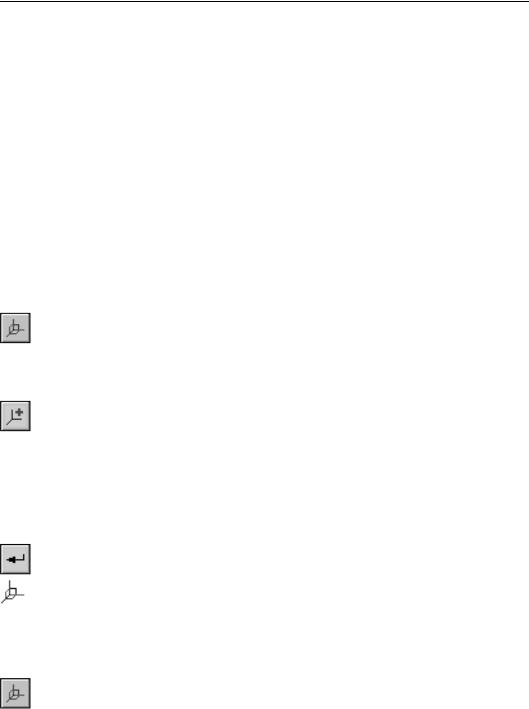
Глава 116. Локальные системы координат
ружности, построенная по трем точкам, две из которых заданы своими координатами, а третья совпадает с вершиной. В результате переноса этой дуги в другую систему коор! динат при отключенной опции Сохранять положение точки, заданные координатами, переместятся, а точка, связанная с вершиной, останется на своем месте.
▼ЛСК могут переноситься из одной системы координат в другую, только если при на! стройке ЛСК (см. раздел 116.7 на с. 323) отключена опция Создавать ЛСК только в аб солютной СК.
116.3.Создание ЛСК. Общие сведения
Основными параметрами ЛСК, задающими ее положение в пространстве, являются по! зиция и ориентация.
▼Позиция — параметр, задающий положение центра ЛСК.
▼Ориентация — параметр, задающий направление осей ЛСК.
Параметры ЛСК задаются относительно ее собственной системы координат. Собствен! ной системой координат для ЛСК является абсолютная система координат модели или текущая система координат (это зависит от настройки ЛСК, см. раздел 116.7).
Чтобы приступить к созданию ЛСК, вызовите команду ЛСК. Кнопка для вызова этой ко! манды расположена на панели Вспомогательная геометрия.
После вызова команды запускается процесс создания ЛСК основным способом. Этот процесс подробно описан в разделе 116.4.
Существуют также дополнительные способы создания ЛСК. Чтобы перейти к ним, на! жмите кнопку Дополнительные способы на Панели специального управления. Запус! тится процесс создания ЛСК дополнительными способами. Этот процесс подробно опи! сан в разделе 116.5.
Используя основной или дополнительные способы, задайте позицию и ориентацию со! здаваемой ЛСК. Все изменения параметров отображаются на фантоме ЛСК в окне моде! ли.
Название ЛСК можно изменить на вкладке Свойства Панели свойств. Там же отобража! ется название собственной системы координат для создаваемой ЛСК.
Добившись требуемого расположения ЛСК, зафиксируйте ее, нажав кнопку Создать объект на Панели специального управления.
Созданная ЛСК появится в окне модели, а ее пиктограмма — в Дереве модели.
Если при настройке ЛСК (см. раздел 116.7) включена опция При создании ЛСК назна чать ее текущей СК, то созданная ЛСК станет текущей.
116.4.Основной способ создания ЛСК
Этот способ создания ЛСК доступен непосредственно после вызова команды ЛСК. Па! нель свойств содержит элементы управления, показанные на рисунке 116.4.
313
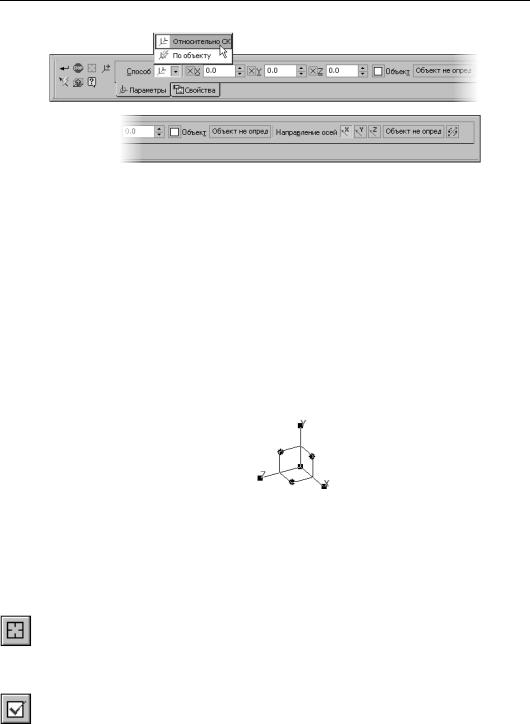
Часть XXII. Вспомогательные объекты
Рис. 116.4. Панель свойств при создании ЛСК основным способом
На экране отображается фантом создаваемой ЛСК. По умолчанию новая ЛСК совпадает с собственной системой координат.
Позицию и ориентацию создаваемой ЛСК можно задать:
▼относительно системы координат (см. раздел 116.4.1),
▼по объекту, свойства которого позволяют однозначно определить параметры ЛСК (см. раздел 116.4.2).
Чтобы выбрать способ задания позиции и ориентации ЛСК, раскройте список Способ и укажите в нем нужную строку (рис. 116.4).
116.4.1.Создание ЛСК относительно системы координат
При создании ЛСК относительно системы координат на экране отображается фантом, показанный на рисунке 116.5.
Рис. 116.5. Фантом ЛСК
Позиция ЛСК
Чтобы задать позицию ЛСК, введите координаты точки ее начала в поля X, Y, Z или ука! жите в окне модели точечный объект. При создании ЛСК используются те же точечные объекты, что и при построении точки (см. раздел 120.1.1 на с. 340). Фантом ЛСК пере! местится так, чтобы ее начало совпало с указанной точкой.
Чтобы сменить выбранный точечный объект, нажмите кнопку Указать заново на Пане! ли специального управления и укажите нужный объект в окне модели.
Если для задания позиции ЛСК указан точечный объект, то начало ЛСК ассоциативно связывается с ним. При этом:
▼поля X, Y, Z содержат координаты объекта и недоступны для редактирования,
▼на кнопке Объект отображается «галочка», а в поле Объект — название объекта.
Благодаря ассоциативной связи начало ЛСК будет следовать за объектом при изменении его положения.
314
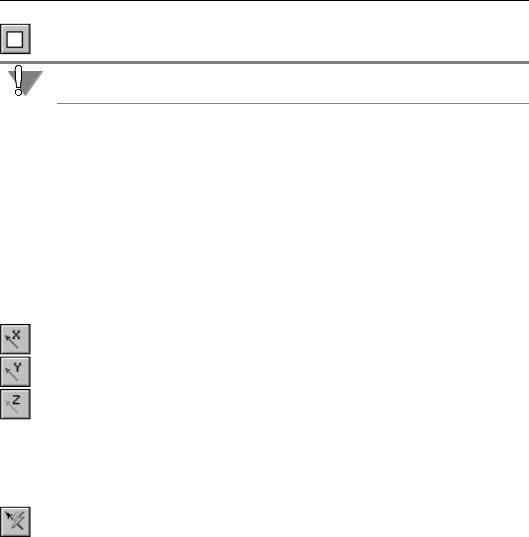
Глава 116. Локальные системы координат
Чтобы отменить ассоциативную связь с точечным объектом, следует нажать кнопку Объект. «Галочка» на кнопке исчезнет.
Для восстановления ассоциативной связи точки с точечным объектом необходимо ука! зать нужный объект заново.
Вы можете перемещать ЛСК в окне модели мышью, используя характерные точки фан! тома. Для задания позиции ЛСК служат точки, которые отображаются в виде квадратов.
▼Точку начала ЛСК можно перемещать произвольно. Фантом ЛСК перемещается вслед за характерной точкой. При этом текущие координаты точки отображаются в полях X, Y, Z; если одна или две координаты зафиксированы, то перемещение происходит в плос! кости или по оси.
▼Точки на концах осей можно перемещать в направлении этих осей. Фантом ЛСК переме! щается в этом же направлении. Текущие координаты начала ЛСК отображаются в полях
X, Y, Z.
Ориентация ЛСК
Чтобы задать ориентацию ЛСК, в группе Направление осей активизируйте переключа! тель, соответствующий оси, направление которой требуется задать:
▼Ось X,
▼Ось Y,
▼Ось Z.
Выбранная ось будет выделена на фантоме в окне модели.
Укажите направляющий объект. При создании ЛСК используются те же прямолинейные и плоские направляющие объекты, что и при построении точки (см. раздел 120.1.1 на с. 340).
Кроме того, направляющим объектом может служить вектор. В этом случае направление выбранной оси будет совпадать с направлением вектора. Этот вектор можно создать при помощи команды Построение вектора (см. главу 118).
Название выбранного объекта отображается в поле Направляющий объект оси. Ось ЛСК ассоциативно связывается с этим объектом. Если направление оси задано векто! ром, то в этом поле отображается слово «Вектор».
▼После того, как для первой оси выбран направляющий объект или построен вектор, ЛСК поворачивается так, чтобы эта ось совпала с направлением, которое задает объект или вектор.
▼Направляющий объект для второй оси может иметь направление, не перпендикулярное первой оси. В этом случае направление второй оси определяется как проекция направ! ления, которое задает объект, на плоскость, перпендикулярную первой оси.
Объект не может использоваться в качестве направляющего для второй оси, если он па! раллелен первой оси или лежит на одной прямой с ней.
Вектор не может использоваться в качестве направляющего объекта для второй оси, ес! ли он коллинеарен первой оси. При обнаружении ошибки выдается сообщение об этом.
315
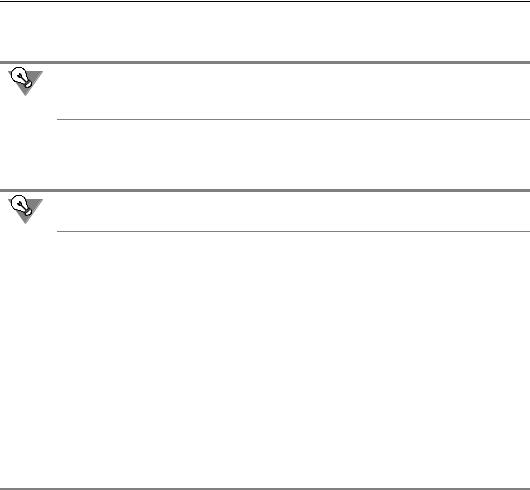
Часть XXII. Вспомогательные объекты
▼Направление третьей оси определяется автоматически: она располагается так, чтобы об! разовывать с двумя другими правую тройку векторов.
Ось, направление которой требуется изменить, можно указать мышью в окне модели. Для этого подведите курсор к нужной оси и щелкните левой кнопкой мыши, когда рядом с курсором появится строка Направляющий объект оси.
При необходимости вы можете направить любую из осей ЛСК в противоположную сто! рону. Для этого в группе Направление осей активизируйте переключатель, соответс! твующий оси, а затем — переключатель Перевернуть ось.
Оси ЛСК можно переворачивать с помощью мыши. Для этого, удерживая нажатой кла! вишу <Ctrl>, щелкните левой кнопкой мыши по характерной точке на конце нужной оси.
Вы можете произвольно вращать ЛСК в окне модели мышью, перемещая характерные точки фантома. Для задания ориентации ЛСК служат точки, которые отображаются в ви! де кружков. Каждая точка соответствует одной из плоскостей ЛСК и позволяет вращать ЛСК вокруг оси, перпендикулярной этой плоскости.
Ось, вокруг которой поворачивается ЛСК, остается неподвижной, а две другие — пере! мещаются. Если какая!либо из них была ассоциативно связана с объектом, то эта связь удаляется.
116.4.2. Создание ЛСК по объекту
При создании по объекту фантом ЛСК первоначально отсутствует в окне модели. Он по! является только после указания объекта, определяющего положение ЛСК. Объект, по ко! торому создается ЛСК, однозначно задает ее позицию и ориентацию (табл. 116.2).
Табл. 116.2. Объекты для создания ЛСК
Объект |
Параметры ЛСК, определяемые объектом |
|
|
Позиция |
Ориентация |
|
|
|
Эскиз |
Начало |
X: совпадает с осью X системы координат эскиза, |
|
системы |
Y: совпадает с осью Y системы координат эскиза, |
|
координат |
Z: автоопределение |
|
эскиза |
|
Промежуточная |
Вершина |
X: параллельно предыдущему сегменту ломаной, |
вершина ломаной |
ломаной |
Y: параллельно проекции следующего сегмента |
|
|
ломаной на плоскость, перпендикулярную оси Х, |
|
|
Z: автоопределение |
Точка, созданная |
Точка |
X: параллельно касательной к кривой в точке, |
способом |
|
Y: параллельно главной нормали к кривой в точке, |
На кривой |
|
Z: автоопределение |
316
